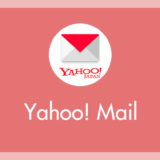5月28日に発売したChromecastですが、さっそくAmazonで注文して先日手元に届きました。今回はChromecastを実際に使ってみた感想などを掲載してみたいと思います。
Chromecastってなんなのさ?
Chromecastとは簡単に言えば、Wi-Fi(無線LAN)を依代にして、スマートフォンやタブレット等の端末で見ている動画をTVに映して大画面で楽しんじゃおう!というアイテムです。もちろんPCからも接続できますよ!!更に、dビデオを契約すると、スカパーやhuluのようにドラマや映画が月額540円で見放題です。dビデオ安いですね!お得ですね!!
どこで買えるの?
Googleの商品なので公式ページからも買えますが、僕は楽なのでAmazonから購入しました。
実際に送られてきたものはこちら
大人の手のひらサイズくらいの、しっかりとした小箱。
中には、本体・コンセント(USB)・延長HDMIケーブル。
この延長ケーブルもうちょっと長くして欲しかったな・・・という不満がありますが、またしてもAmazonで1mの延長ケーブルを追加購入。自分Amazon大好きだなっ!(笑)
TVが奥まったところにあったり、HDMIの位置がTVの真裏だったりした時には、HDMI延長ケーブルを利用すればChromecastをセッティングしやすくなります。何気に延長ケーブルオススメアイテムですよ。
実際に使ってみたらどうだった?
実際に使ってみたところを動画で撮ってYouTubeにアップしてみました。
Youtubeはその動画の画質に準拠します。dビデオはとても綺麗でびっくりしました。たまに数秒止まることがありました。端末動画再生もとても綺麗でした。
上の動画の接続環境は、
使用TV:24インチ
使用端末:Nexus7(Galaxy s3 と dtabでも使えました)
ネット環境:フレッツ光 Wi-Fi
設定したWi-Fiが届く範囲なら家のどのTVにも接続できますので、リビングで家族と楽しんだり、自室で1人で、または恋人と楽しんだりと使い方が広がりますね。何よりもdビデオに対応しているという点が購入の決め手でしたね!
こんな感じで、個人的にはとても使えるガジェットだという印象です。
最後に
端末内の動画の再生方法について
スマフォやタブレット等の端末内の動画・・・お出かけ先でスマートフォンを使って撮った動画や自分で端末に入れた動画は専用のアプリを使ってみることができます。どの動画再生アプリでも見ることができるわけではなく、今のところは(6月2日現在)「avia」1択かなと思います。
注意点ですが、この「avia」というアプリは無料でダウンロードできますが、Chromecastに対応させるためにはアプリ内から有料のプラグインを買わなければいけません(引き落としはGoogle playと同じです)。そこだけご注意くださいね。ダウンロード先は以下
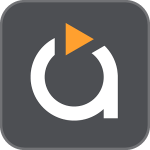 |
名称:avia 種類:動画再生 価格:無料 (Chromecast対応は有料290円くらい) |
Chromecast 対応アプリ
その他現在 Chromecast に対応しているアプリは以下のリンクから確認できます。
>Chromecast 対応アプリ確認(公式サイトから)
シェアしていただけると嬉しいです
もしこの記事がお役に立ったなら、はてなブックマークやTwitterなどでシェアしていただけると嬉しいです♪というわけでChromecastの紹介でした~ノシ
あわせてお読み下さい
「dtabとChromecastを実際に接続してみたブログ」
こちらの記事は接続する端末にdtabを使用した例を掲載しております。